Schutz Ihrer Privatsphäre und Sicherheit auf Android

Da Android eines der führenden mobilen Betriebssysteme ist, gerät es häufig ins Visier von Cyberkriminellen. Sie können sich gegen Schwachstellen und Exploits wehren, indem Sie sich auf Android-Sicherheit und digitale Privatsphäre konzentrieren. Je besser Sie Ihre Daten und Ihr Gerät schützen, desto geringer ist die Wahrscheinlichkeit, dass jemand Ihre Daten stiehlt. Es gibt zahlreiche Möglichkeiten, Ihre Privatsphäre und Sicherheit auf Android zu schützen.
1. Aktivieren Sie die Zwei-Faktor-Authentifizierung (2FA)
Während es Hackern vielleicht gelingt, ein Passwort zu enttarnen, sind die Chancen, dass es ihnen gelingt, zwei Sicherheitsfunktionen zu umgehen, äußerst gering. Die Zwei-Faktor-Authentifizierung (2FA) ist eine beliebte Sicherheitsmethode, bei der Sie ein Passwort eingeben und anschließend verifizieren müssen, beispielsweise einen Code per SMS oder eine Authentifizierungs-App.
Ihr Google-Konto verfügt über eine integrierte Zwei-Faktor-Authentifizierung. Aktivieren Sie sie und passen Sie die Einstellungen an Ihre Bedürfnisse an. Da Ihr Login an ein bestimmtes Gerät gebunden ist, benötigt ein Hacker nicht nur Ihr Passwort für Ihr Google-Konto, sondern auch Ihr Android-Gerät, um die Sicherheitsabfrage zu erhalten.
Um 2FA für Ihr Google-Konto zu aktivieren, öffnen Sie die App „Einstellungen“ auf Ihrem Android.
Wählen Sie „Google“.
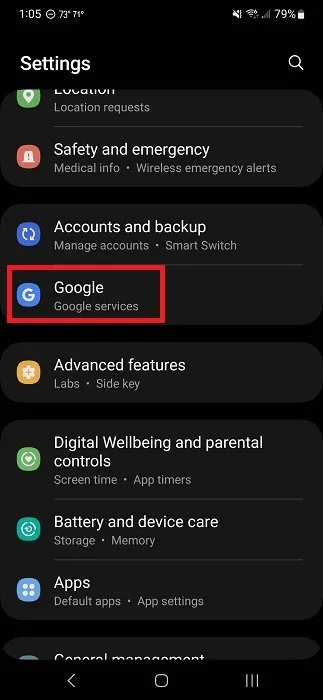
Tippen Sie auf „Ihr Google-Konto verwalten“.
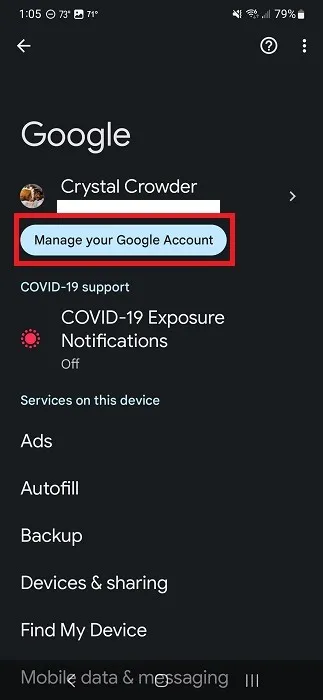
Scrollen Sie direkt unter Ihrem Profilnamen zu „Sicherheit“.
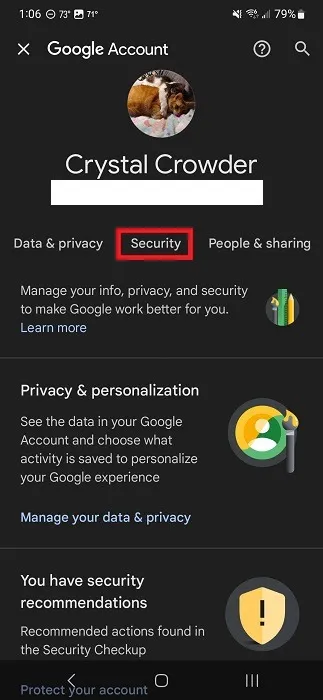
Scrollen Sie nach unten zu „Bestätigung in zwei Schritten“.
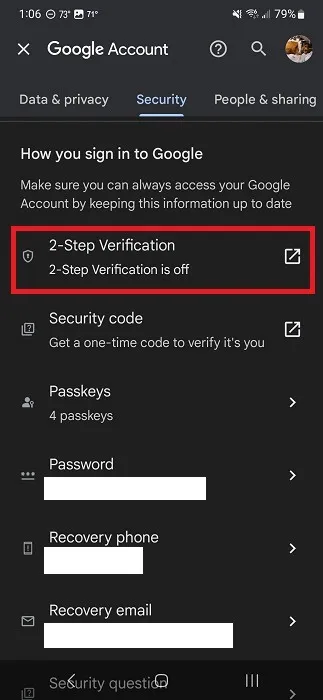
Melden Sie sich bei Aufforderung bei Ihrem Konto an.
Tippen Sie auf „Erste Schritte“, um die Zwei-Faktor-Authentifizierung für Ihr Google-Konto einzurichten und anzupassen.
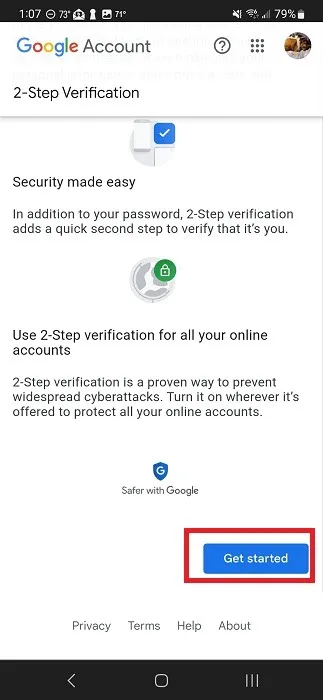
Wählen Sie zwischen dem Empfang von Aufforderungen auf dem von Ihnen gewählten Gerät, einer Textnachricht oder einem Anruf oder einer physischen Taste. (Dies ist ein USB-Gerät, das Ihren Sicherheitsschlüssel enthält, Sie müssen diesen jedoch separat kaufen.)
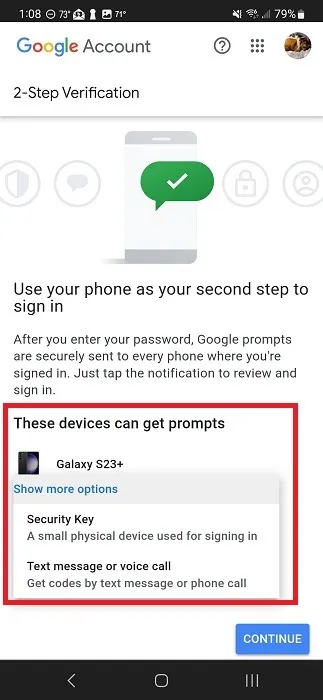
2. Verschlüsseln Sie Ihre Daten
Bei der vorherigen Methode wird davon ausgegangen, dass Sie die Kontrolle über Ihr Gerät haben. Was aber, wenn jemand Ihr Telefon oder Tablet stiehlt? Google hat von allen Herstellern verlangt, ab Android 6 eine vollständige Geräteverschlüsselung hinzuzufügen. Mit der Einführung von Android 10 wurden die Verschlüsselungsprotokolle noch stärker.
Sie benötigen keine spezielle App oder ähnliches – legen Sie einfach ein Passwort für den Sperrbildschirm fest. Sobald Sie Ihr Gerät sperren, werden Benutzerdaten und die meisten Apps gesperrt. Es werden jedoch weiterhin Alarme, Anrufe, Benachrichtigungen und Nachrichten empfangen. Sie können die Anzeige auf Ihrem Sperrbildschirm einschränken, um Ihre Privatsphäre zu schützen. Dies wird später in diesem Handbuch behandelt.
Öffnen Sie die Einstellungen auf Ihrem Android-Gerät.
Tippen Sie auf „Bildschirm sperren“. Wenn Sie dies nicht sehen, suchen Sie nach „Sicherheit“, „Datenschutz“ oder ähnlichem. Wenn Ihr Gerät in den Einstellungen über eine Suchfunktion verfügt, suchen Sie nach „Sperrbildschirm“.
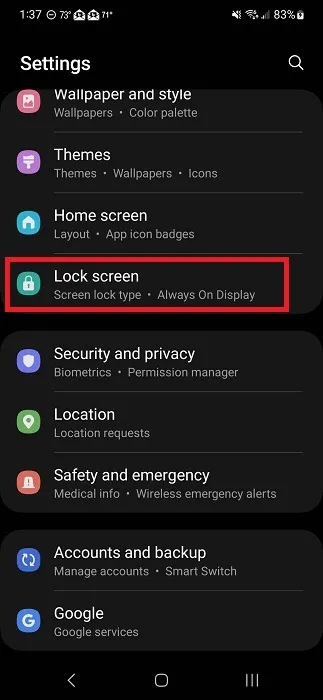
Tippen Sie auf „Typ der Bildschirmsperre“.
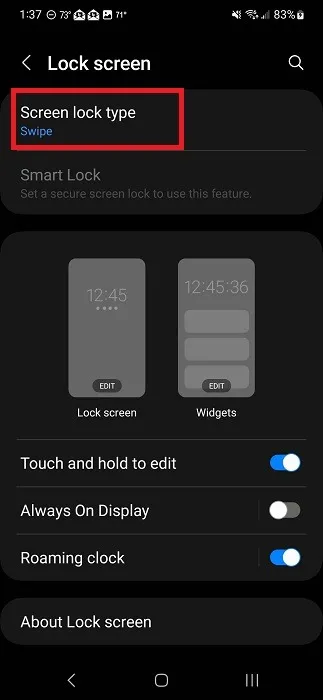
Wählen Sie Ihren Bildschirmsperrtyp aus. Diese variieren je nach Gerät und können eine PIN, ein Passwort, ein Muster und biometrische Daten umfassen.
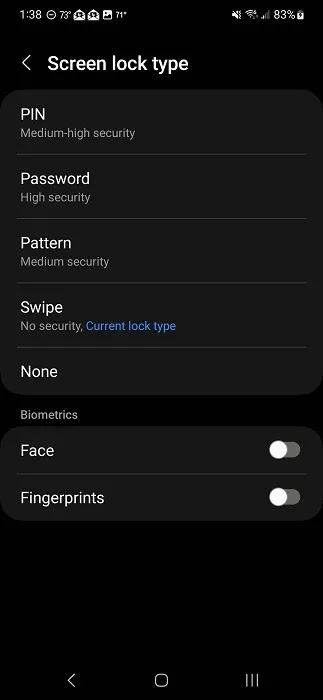
Entscheiden Sie, ob Sperrbildschirmbenachrichtigungen angezeigt werden sollen. Das Anpassen dessen, was auf Ihrem Sperrbildschirm angezeigt wird, wird später in diesem Handbuch ausführlicher behandelt.
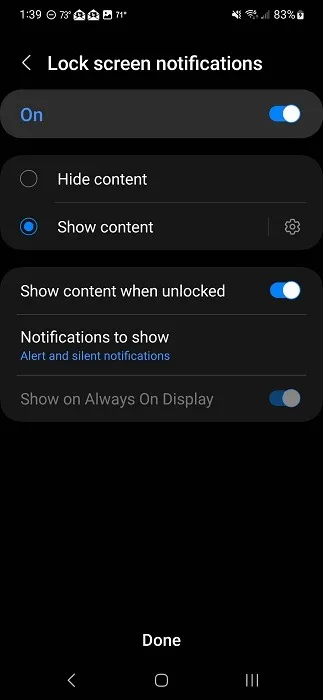
Bitte beachten Sie, dass Ihr Gerät nicht verschlüsselt wird, wenn Sie die Option „Swipe“ wählen. Wenn Sie ein Passwort festlegen, denken Sie daran, es sich zu merken. Das Formatieren des Geräts ist die einzige Möglichkeit, wieder darauf zuzugreifen, wenn Sie es vergessen.
3. Richten Sie „Mein Gerät suchen“ ein
Wenn Sie Ihr Gerät verlieren, befürchten Sie möglicherweise, dass Ihre digitale Privatsphäre gefährdet ist. Dank „Mein Gerät suchen“ können Sie Ihr Telefon/Tablet aufspüren, bevor es zu Schäden oder Datenlecks kommt.
Wenn Ihr Gerät gestohlen wird, können Sie mit „Mein Gerät suchen“ alle Daten aus der Ferne löschen. Es gäbe für niemanden Zugriff. Natürlich möchten Sie alle wichtigen Daten, einschließlich der Bilder, sichern , falls dies jemals passieren sollte.
4. Beschränken Sie die Standortverfolgung
Viele Android-Apps möchten Ihren Standort verfolgen. Von der Anzeige personalisierter Werbung bis hin zur Nutzung von App-Funktionen wie GPS fordern Apps ständig Ihre Standortberechtigung an.
Wenn Ihnen der digitale Datenschutz auf Android wichtig ist, schränken Sie die Standortverfolgung ein, um zu verhindern, dass Apps Ihren Aufenthaltsort erfahren. Auch wenn Sie die App nicht aktiv nutzen, kann es dennoch sein, dass sie Ihren Standort verfolgt, um das Erlebnis und die Werbung besser anzupassen.
Schalten Sie den Standort aus, wenn Sie ihn nicht verwenden
Ziehen Sie auf Ihrem Android die Benachrichtigungsleiste von oben nach unten, um auf das Menü „Schnelleinstellungen“ zuzugreifen. Wenn die Option „Standort“ nicht angezeigt wird, ziehen Sie erneut nach unten, um die Optionen zu erweitern.
Tippen Sie auf „Standort“, um es ein-/auszuschalten. Wenn es leuchtet, ist es eingeschaltet. Wenn es ausgegraut ist, ist es ausgeschaltet.
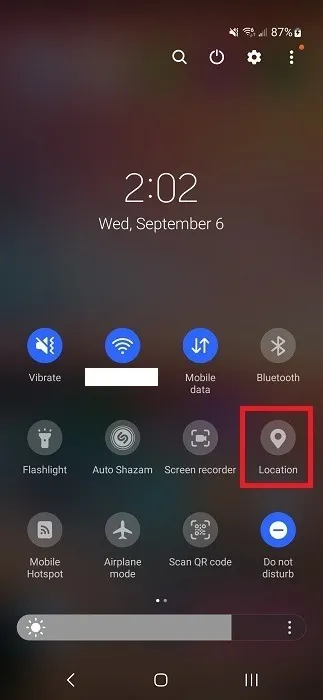
Begrenzen Sie den Standort basierend auf der App
Mit Android können Sie anzeigen, welche Apps Zugriff auf bestimmte Berechtigungen haben. Überprüfen Sie diese Listen regelmäßig, um festzustellen, ob Sie den Zugriff einschränken müssen. Die folgenden Schritte variieren je nach Gerätetyp.
Öffnen Sie die Einstellungen-App Ihres Android.
Tippen Sie auf „Standort“, „Sicherheit und Datenschutz“, „Datenschutz“ oder „Berechtigungsmanager“. Dies sind die häufigsten Bereiche, um Standortberechtigungen zu finden. Oder suchen Sie in den Einstellungen nach „Berechtigungsmanager“ oder „Standort“. Bei Samsung finden Sie die benötigten Einstellungen unter „Sicherheit und Datenschutz“.
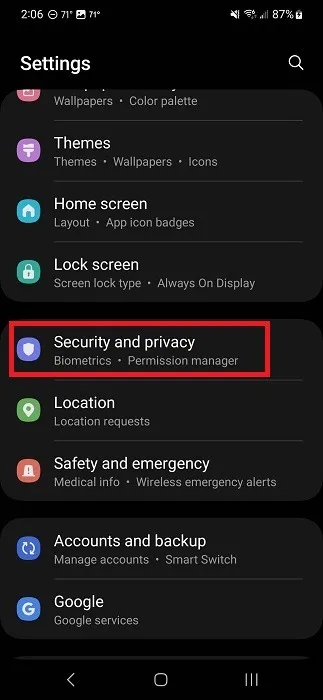
Tippen Sie auf „Datenschutz“.
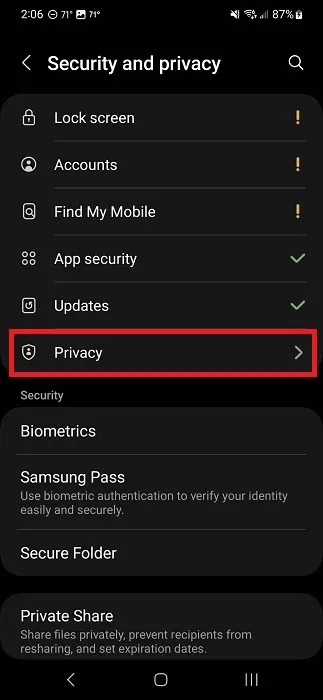
Tippen Sie auf „Berechtigungsmanager“.
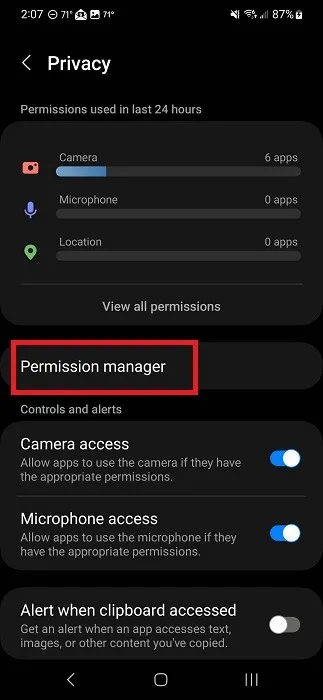
Tippen Sie auf „Standort“, um alle Apps anzuzeigen, die Zugriff auf Ihren Standort haben, wenn der Dienst aktiviert ist.
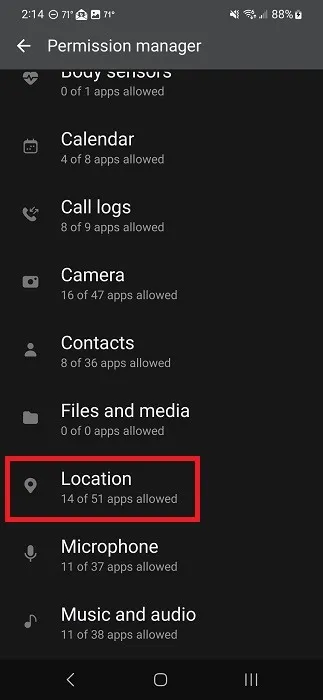
Scrollen Sie in der Liste nach unten, um Apps anzuzeigen, die über eine Berechtigung verfügen. Tippen Sie auf eine beliebige App und wählen Sie eine der Optionen aus. Sie müssen die Standortberechtigung für jede App einzeln ändern.
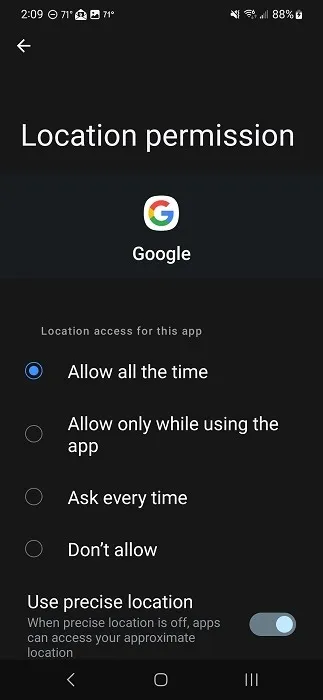
5. Beschränken Sie personalisierte Anzeigen
Werbetreibende kaufen Ihre Daten, um personalisierte Anzeigen zu erstellen, mit denen Sie wahrscheinlich interagieren. Wenn Ihnen der Schutz Ihrer Privatsphäre und Sicherheit auf Android wichtig ist, möchten Sie, dass Werbetreibende so wenig wie möglich über Sie erfahren.
Leider führt die Einschränkung der Anzeigenverfolgung nicht dazu, dass die Anzeigen vollständig gestoppt werden. Sie werden einfach weniger relevant sein. Anstatt eine Anzeige zu sehen, die auf einem Produkt basiert, das Sie erst vor ein paar Minuten gesehen haben, sehen Sie etwas Zufälliges. Darüber hinaus erfasst Google weiterhin Informationen über Sie, wenn Sie eine Website oder einen Dienst von Google nutzen. Es ist einfach Teil der Nutzungsbedingungen dieser Websites und Produkte.
Sie möchten die personalisierten Anzeigen von Google dennoch einschränken. Diese sind an Ihr Google-Konto gebunden und werden in allen Google-Diensten und auf allen Websites angezeigt, die an Google Ads teilnehmen.
Gehen Sie auf Ihrem Android-Gerät zu „Einstellungen -> Google -> Ihr Google-Konto verwalten“. Melden Sie sich an, wenn Sie dazu aufgefordert werden.
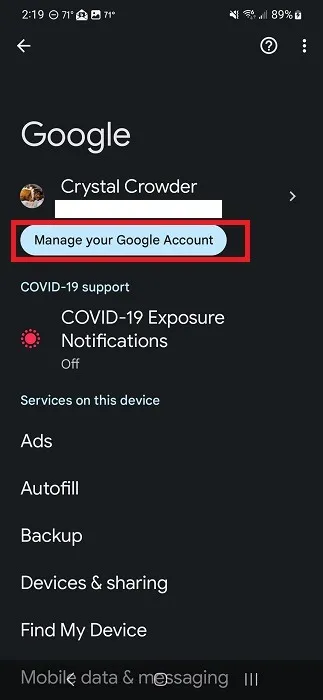
Wählen Sie auf der Registerkarte „Startseite“ die Option „Datenschutz und Personalisierung“ aus.
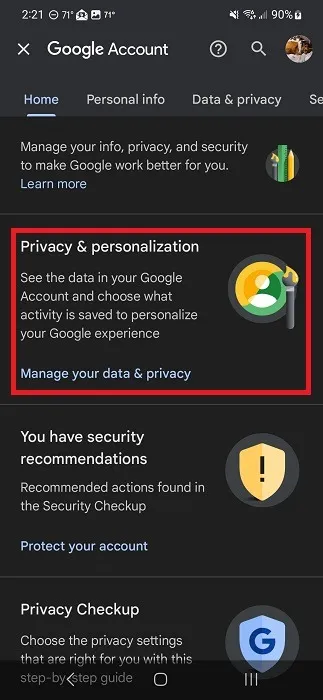
Scrollen Sie nach unten zu „Personalisierte Anzeigen“ und tippen Sie auf „Mein Anzeigencenter“.
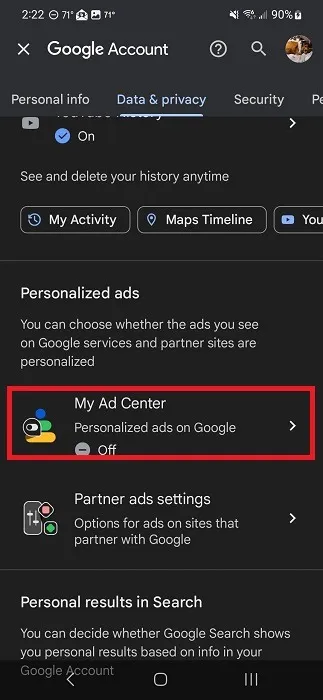
Stellen Sie „Personalisierte Werbung“ auf „Aus“.

Bei vielen Apps können Sie personalisierte Werbung in den App-Einstellungen deaktivieren. Wenn Ihnen in einer App Werbung angezeigt wird, überprüfen Sie die Einstellungen zur Kontrolle der App. Deaktivieren Sie außerdem Ihren Standortdienst, während Sie Apps verwenden, um zu verhindern, dass diese Standortdaten zur Personalisierung von Anzeigen sammeln.
6. Überprüfen Sie die App-Berechtigungen
App-Berechtigungen sind so etwas wie Kleingedrucktes, viele Leute stimmen einfach zu und machen weiter. Apps nutzen dies zu ihrem Vorteil, um Zugriff auf Bereiche Ihres Geräts und Daten zu erhalten, die sie eigentlich nicht zum Funktionieren benötigen. Beispielsweise fordern mobile Browser in der Regel eine Standortberechtigung an, obwohl keine Suche erforderlich ist.
Vor dem Herunterladen der App
Nehmen Sie sich die Zeit, die Berechtigungen aller von Ihnen heruntergeladenen Apps zu überprüfen. Überprüfen Sie vor dem Herunterladen im Play Store die angeforderten Berechtigungen (von denen Sie einige möglicherweise widerrufen können, nachdem Sie die App heruntergeladen haben).
Öffnen Sie eine App im Google Play Store.
Tippen Sie auf „Über dieses Spiel“ oder „Über diese App“, um weitere Details anzuzeigen. Wir verwenden TikTok als Beispiel.
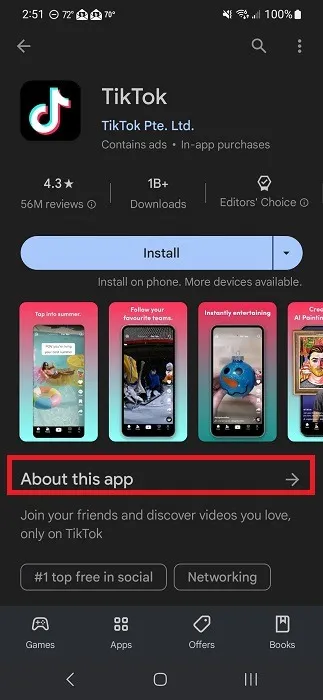
Scrollen Sie nach unten, bis Sie „App-Berechtigungen“ sehen. Tippen Sie auf „Mehr anzeigen“.
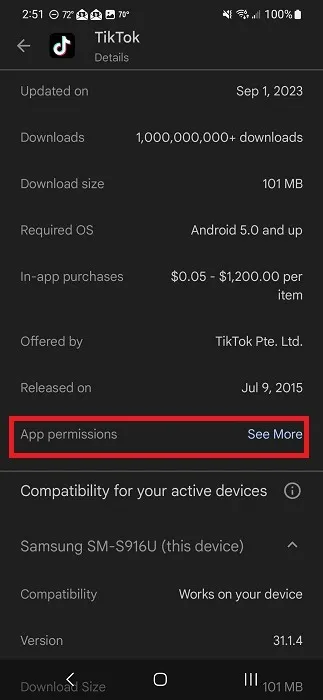
Überprüfen Sie die Berechtigungen.
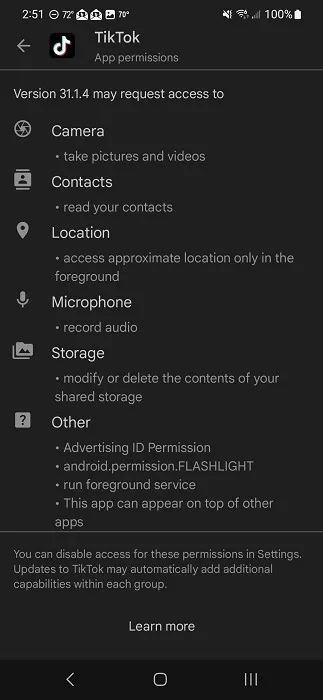
Kehren Sie zur Hauptseite der App im Play Store zurück, scrollen Sie nach unten und tippen Sie auf „Datensicherheit“.
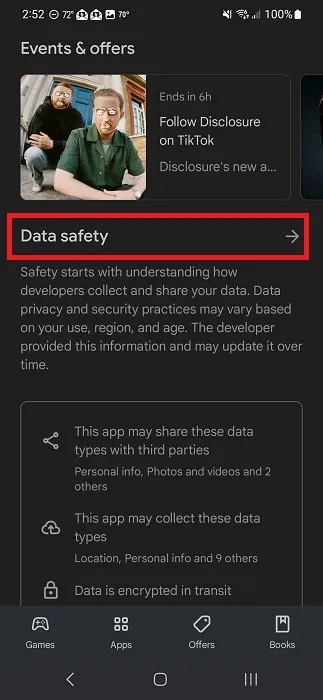
Sehen Sie sich alle Arten von Daten an, die möglicherweise mit der App und anderen Unternehmen geteilt werden.
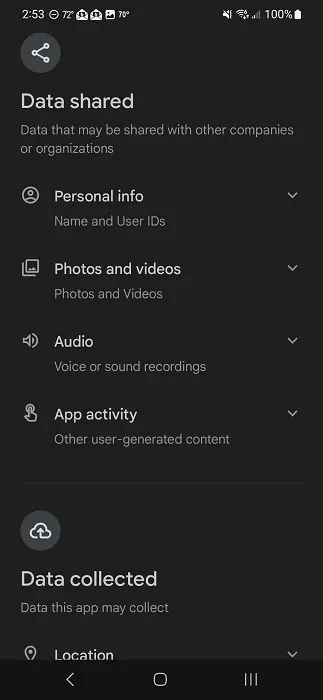
Nach dem Herunterladen der App
Schützen Sie Ihre Privatsphäre und Sicherheit auf Android, indem Sie einer App nach dem Herunterladen alle Berechtigungen entziehen, die sie nicht benötigt. Sie können einige Berechtigungen sogar so festlegen, dass sie nur funktionieren, wenn die App selbst geöffnet ist, sodass Sie nach dem Schließen der App nicht verfolgt werden.
Navigieren Sie auf Ihrem Android-Gerät zu „Einstellungen -> Apps“.
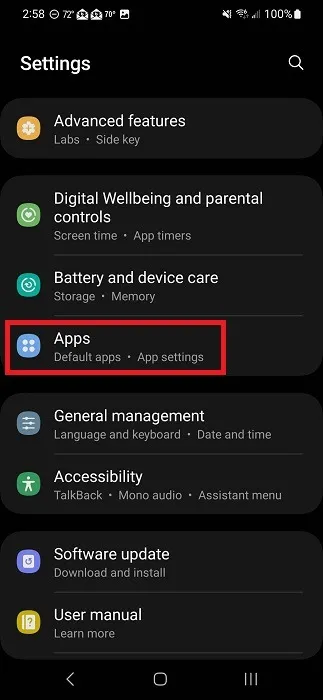
Wählen Sie die App aus, die Sie überprüfen möchten, und tippen Sie auf „Berechtigungen“.
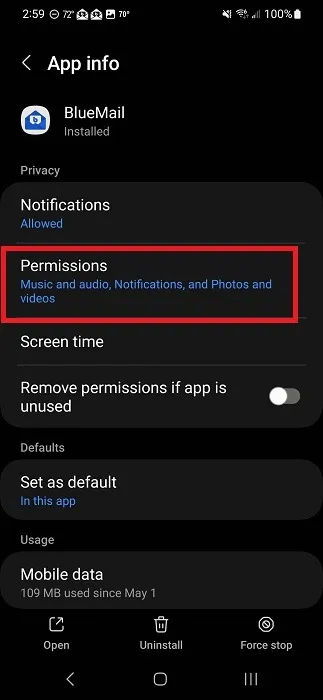
Überprüfen Sie die Liste. Berechtigungen werden danach kategorisiert, wie oder ob sie zulässig sind.
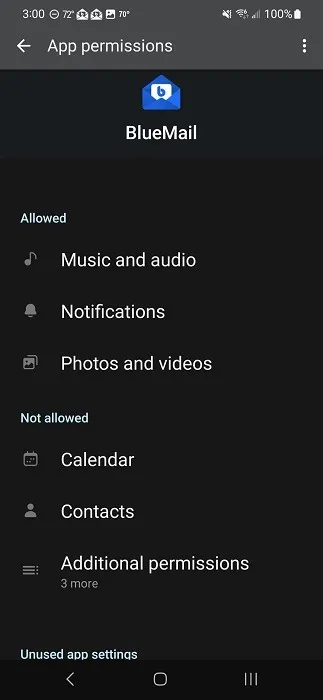
Tippen Sie auf eine beliebige Berechtigung, um sie zu ändern. Je nach App können Ihre Optionen variieren. Passen Sie die Berechtigung nach Bedarf an. Wenn Sie feststellen, dass die App nicht mehr ordnungsgemäß funktioniert, müssen Sie diese Berechtigung erneut erteilen.
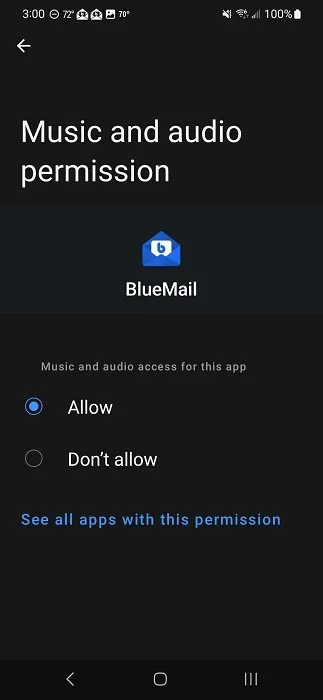
7. Vertrauliche Informationen auf dem Sperrbildschirm ausblenden
Die Android-Sicherheit hat sich im Laufe der Jahre drastisch verbessert, indem vertrauliche Daten verschlüsselt werden, wenn Sie ein Passwort für den Sperrbildschirm aktivieren. Aber es hilft Ihrer digitalen Privatsphäre nicht viel, wenn vertrauliche Informationen auf Ihrem Sperrbildschirm angezeigt werden. Sie möchten beispielsweise verhindern, dass jemand versehentlich einen persönlichen Text auf Ihrem Sperrbildschirm sieht.
Sie haben die volle Kontrolle darüber, welche Benachrichtigungen gegebenenfalls auf Ihrem Bildschirm angezeigt werden, wenn dieser gesperrt ist. Öffnen Sie die Einstellungen und tippen Sie auf „Benachrichtigungen“. Wenn Sie darauf tippen und „Sperrbildschirm“ nicht angezeigt wird, gehen Sie zurück und suchen Sie nach „Sperrbildschirm“ oder „Anzeige“, um zu sehen, ob die Benachrichtigungen stattdessen auf diesem Bildschirm aufgeführt sind.
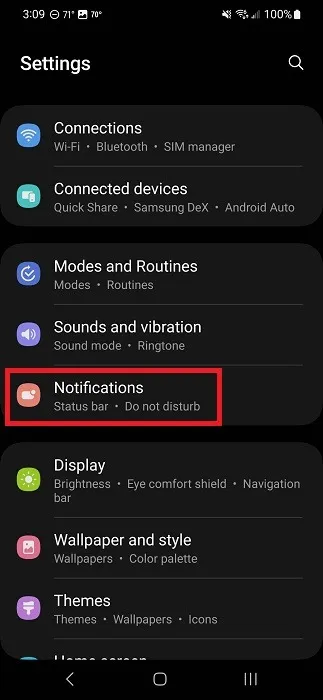
Tippen Sie auf „Benachrichtigungen zum Sperrbildschirm“.
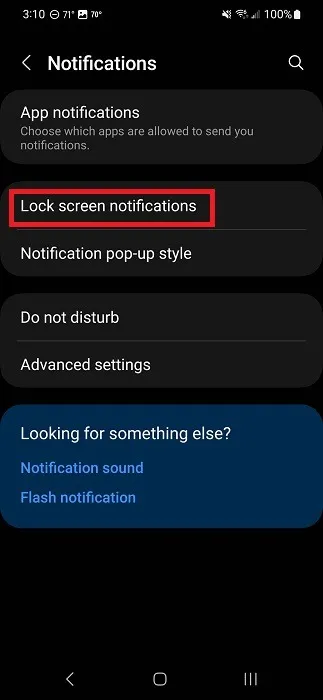
Deaktivieren Sie alle Benachrichtigungen, indem Sie die obere Option auf „Aus“ stellen.
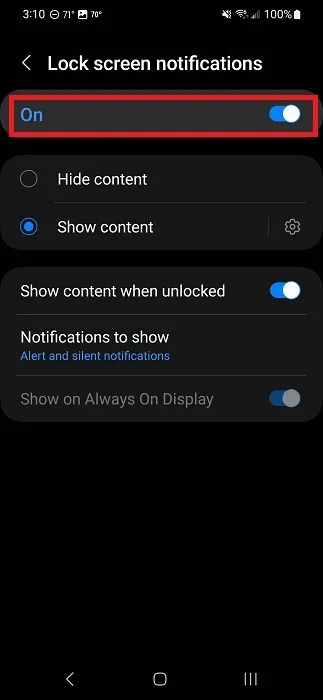
Um anzupassen, welche Apps Inhalte auf dem Sperrbildschirm anzeigen, tippen Sie auf „Inhalt anzeigen“ und dann auf das Zahnrad-/Zahnradsymbol daneben.
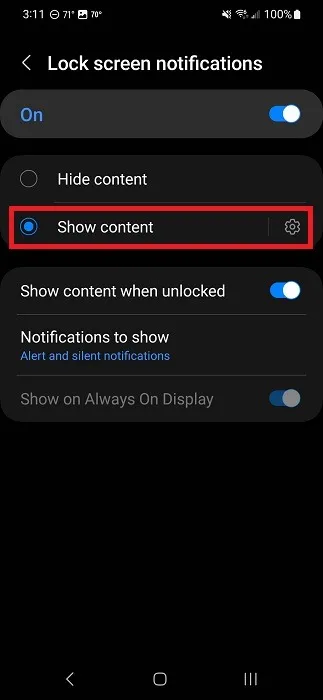
Deaktivieren Sie alle Apps, für die Sie keine Sperrbildschirmbenachrichtigungen sehen möchten. Dadurch werden Benachrichtigungstöne oder Benachrichtigungen nicht ausgeschaltet, wenn Ihr Bildschirm entsperrt ist.
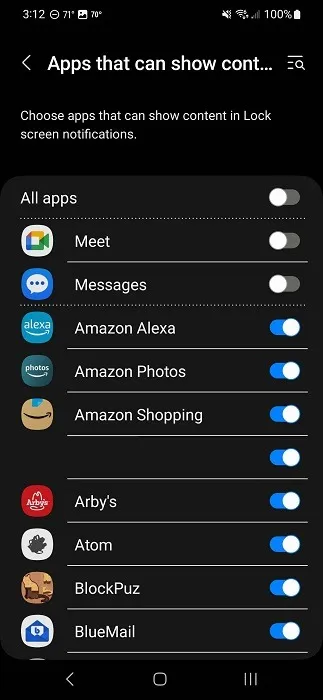
8. Blockieren Sie das Mikrofon und die Kamera
Ähnlich wie beim Deaktivieren Ihrer Standortberechtigung können Sie auch den Mikrofon- und Kamerazugriff auf Ihrem Gerät deaktivieren. Selbst wenn Sie einer App die Berechtigung zur Verwendung Ihres Mikrofons und/oder Ihrer Kamera erteilt haben, kann die App diese nicht verwenden, wenn Sie sie deaktiviert haben. Stattdessen wird beim Starten der App eine Aufforderung zur Aktivierung angezeigt.
Wenn Sie ein Gerät mit Android 13 oder höher haben, ziehen Sie die Benachrichtigungsleiste nach unten, um das Menü „Schnelleinstellungen“ anzuzeigen. Sie müssen es wahrscheinlich zweimal nach unten ziehen, um die Symbole „Mikrofonzugriff“ und „Kamerazugriff“ zu sehen.
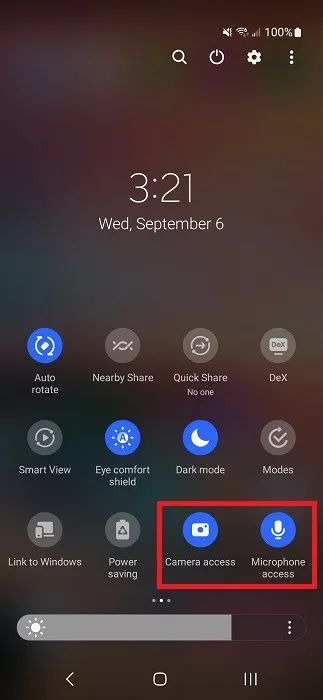
Wenn Sie keines davon sehen, tippen Sie oben rechts auf die drei Punkte und wählen Sie „Schaltflächen bearbeiten“.

Ziehen Sie „Kamerazugriff“ und „Mikrofonzugriff“ per Drag-and-Drop vom oberen Bereich in den unteren Bereich. Tippen Sie auf „Fertig“, wenn Sie fertig sind.
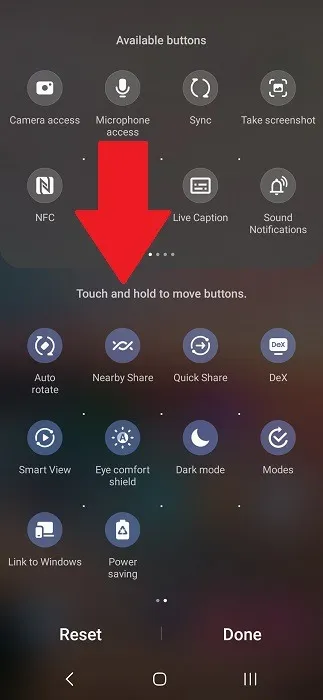
Sie können entweder auf die Kamera- oder Mikrofonzugriffssymbole tippen, um die Berechtigungen ein-/auszuschalten.
9. Verwenden Sie ein VPN
Verhindern Sie, dass Ihr Mobilfunkanbieter, ISP und sogar Ihr Browser Sie verfolgen, indem Sie ein VPN verwenden. Seriöse VPNs sind nicht kostenlos, aber erschwinglich. Tatsächlich kosten sie normalerweise eine Tasse Kaffee pro Monat. Darüber hinaus bieten sie Ihnen die Gewissheit, dass Sie niemand verfolgt, und verhindern, dass Sie an öffentlichen WLAN-Hotspots abgehört werden.
Wählen Sie Ihre bevorzugte mobile VPN-App aus, installieren Sie sie und eröffnen Sie ein Konto. Nutzen Sie unsere Liste der besten VPN-Apps für Android, um die richtige Option für Sie zu finden.
10. Verwenden Sie eine verschlüsselte Messaging-App
Die Standard-Messaging-App auf Ihrem Android-Gerät (sofern es sich nicht um Google Messages handelt) ist nicht verschlüsselt. Jeder könnte die Daten abfangen und einsehen. Wenn Sie vertrauliche Nachrichten senden, schützen Sie Ihre digitale Privatsphäre auf Android, indem Sie eine verschlüsselte Messaging-App verwenden.
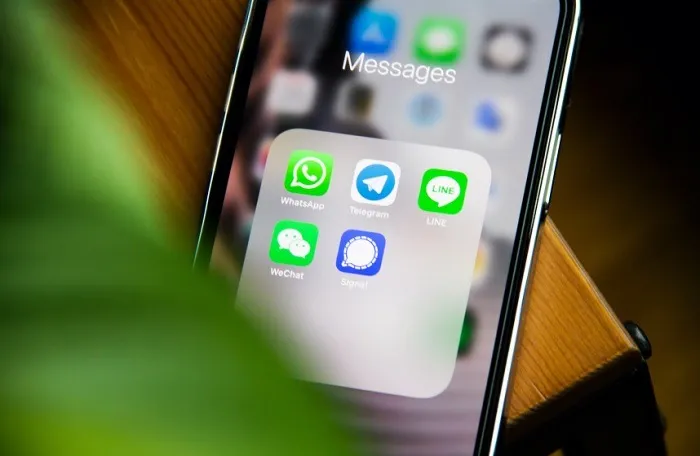
Diese bieten eine Ende-zu-Ende-Verschlüsselung, sodass niemand außer Ihnen und dem Empfänger die Nachricht sehen kann. Einige bieten sowohl unverschlüsselte als auch verschlüsselte Nachrichten an. Einige ersetzen die Standard-SMS-App auf Ihrem Gerät, während andere separat sind.
11. Vermeiden Sie das Herunterladen von Apps aus unbekannten Quellen
Auch wenn der Play Store nicht immer 100 % sicher ist (kein App Store ist das), sind Apps, die aus offiziellen Stores heruntergeladen werden, weitaus sicherer als zufällige Websites. Vermeiden Sie es, Apps von Websites herunterzuladen, denen Sie nicht vertrauen.
Wenn Sie eine App herunterladen müssen, die nicht im Play Store erhältlich ist, bleiben Sie bei sichereren Websites von Drittanbietern. Probieren Sie diese Websites aus, um APK-Dateien sicher herunterzuladen .
12. Reduzieren Sie Browser-Tracking und Werbung
Der von Ihnen gewählte Browser trägt dazu bei, die Menge Ihrer Informationen, die der Browser erfasst, sowie die Anzahl der Anzeigen, die Sie sehen, zu reduzieren. Bei einigen können Sie nur aufdringliche Werbung blockieren, während bei anderen alle Anzeigen blockiert werden.
Probieren Sie zunächst einen unserer datenschutzorientierten Browser für Android und iOS aus . Weitere Optionen sind Brave und DuckDuckGo Privacy Browser .
Schützen Sie Ihre Android-Privatsphäre
Der Schutz Ihrer Privatsphäre und Sicherheit auf Android ist nicht so kompliziert, wie es sich anhört. Das Verwalten Ihrer Berechtigungen, das Reduzieren der Nachverfolgung und das Festlegen eines Passworts für den Sperrbildschirm sind einfache Möglichkeiten, sich und Ihre Daten zu schützen. Wenn Sie ein Elternteil sind, erfahren Sie, wie Sie die Kindersicherung auf Android aktivieren . Und wenn Sie ein neues Telefon benötigen, probieren Sie diese preisgünstigen Android-Telefone aus .
Bildnachweis: Unsplash Alle Screenshots von Crystal Crowder



Schreibe einen Kommentar